[Tip] 티스토리에 구글 애드센스 다는 법 / 티스토리 구글 애드센스 광고 여러개 넣는 법 /
티스토리 구글 광고 넣는 법 / 티스토리 구글 광고 여러개 다는 법 / 구글 애드센스 다는 법

한 3번 정도 실패한 것 같은데,
드디어 구글 애드센스 광고를 달 수 있게 되었다!
구글 광고 승인 받을 수 있었던 가장 큰 점은 역시 포스팅의 텍스트 양인 것 같다.
방문자 숫자가 많아도 텍스트 양이 적으면 심사 실패하게된다..
예전 나의 주요 컨텐츠가 ppt템플릿이었는 데,
아무래도 텍스트보다 이미지가 주가 되니, 애드센스 신청할 때 마다 계속 떨어졌다.
최근에 웹개발 공부한다고 텍스트 양이 꽤 되는 포스팅들을 하니 애드고시 완벽 패스 한 것 같다.
뭐 애드센스 달자고 블로그 시작한 건 아니지만,
뭐 블로그하면서 소소하게 돈 벌면 더 좋지 않은가!?
여튼 승인도 받았으니 티스토리에 구글 애드센스(구글 광고) 다는 법을 보자!
구글 애드센스 승인 받는 법
1. 구글 애드센스에 들어가서 로그인을 한다.
https://www.google.com/adsense
웹사이트로 온라인에서 수익 창출 | Google 애드센스 – Google
Navi Series 일본의 온라인 디렉토리가 지역 업체를 홍보하고 커뮤니티를 형성하는 데 도움을 줍니다. Kenji Shinjo 씨는 애드센스를 사용하여 비즈니스가 성공하도록 콘텐츠에 집중할 수 있습니다.
www.google.co.kr
2. 자동광고 켜기 (생략해도 무방)

왼쪽 카테고리에서 '광고' - ' 자동 광고' 를 누른다.
아마 처음 시작하면 저런 화면이 뜰 것이다.
시작하기 눌러서
자동광고를 활성화 시킨다.
3. 광고 만들기

그런 다음 '광고 단위' 로 들어간다.
그리고 '디스플레이 광고' 클릭한다.

그럼 위와 같은 화면이 뜬다.
맨 상단에서 광고의 이름을 지정할 수 있고,
오른쪽에 보면 광고 크기를 지정할 수 있다.
반응형을 선택시 사이트의 특정 페이지 레이아웃에 맞게 자동으로 광고 크기가 바껴서 표출이 된다.
(이 경우는 사각형,수평형,수직형이 의미가 없다.)
나는 고정된 크기의 광고를 달고 싶다하면
드롭다운 누르고 '고정'으로 바꾸면 된다.
일단 반응형으로 만들겠다.
만들기 버튼 누르면 끝
광고를 몇개 달 건지 생각하고 같은 방식으로 여러개 만든다.
나는 4개의 광고를 달겠다 싶으면
4개를 만든다.
** 저거 1개당 광고1개라고 생각하면 된다.
나는 반응형 2개
고정형 2개를 만들었다. (고정형 크기는 336px * 280px )
[광고 레이아웃] ↓↓
우선 나는 이런 형식으로 광고를 개제할 거다.
상단에 고정형 2개 , 하단 반응형 2개
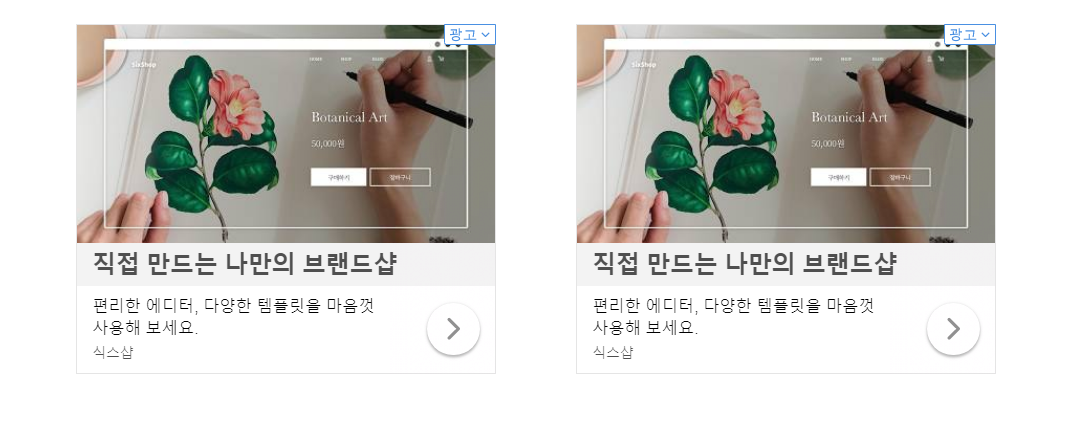
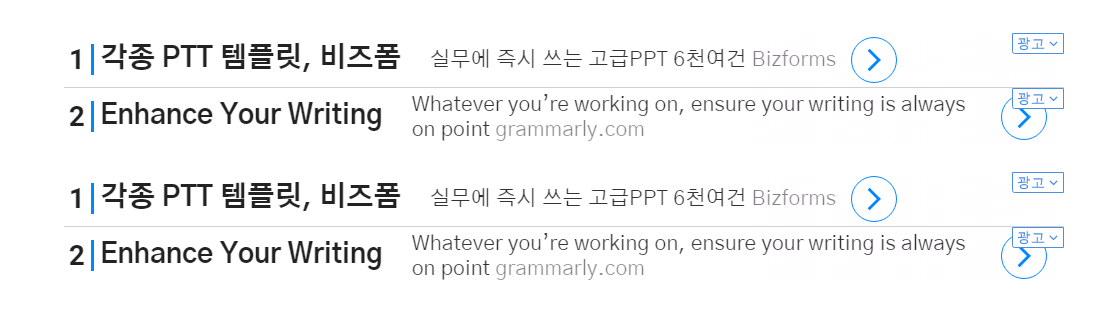
4. 광고 코드 복사

3번 단계에서 만들기 버튼을 누르면 코드 복사하라고 나올 것이다.
거기서 복사해도 되고
혹시 복사를 안했더라도
'광고 단위' 카테고리로 들어가서 밑에 보면
아까 만들었던 광고들이 리스트로 있는 것을 확인할 수 있다.
저기서
<> 요 모양의 아이콘을 클릭하면 코드가 나온다.
그리고 코드들을 복사해서 메모장에 붙여 넣는다.
이제 부터 헷갈릴 수 있으니 집중하자!
5. 상단 광고 코드 만들기 (고정형 2개)
우선 만들어 놓은 고정형 광고 2개의 코드를
아래 코드에 붙여 넣는다.
<div class="adsense" style="text-align: center; padding:0px 0px 10px 0px;">
<table cellpadding="0" cellspacing="0" table width="100%">
<tr>
<td width="50%">
<!-- 왼쪽 광고 -->
</td>
<td width="50%">
<!-- 오른쪽 광고 -->
</td>
</tr>
</table>
</div>
** 붙여 넣는 법 **
<!-- 왼쪽 광고 --> 라고 쓰여진 글자 밑에
고정형 광고 1개 코드를 붙여 넣고
<!-- 오른쪽 광고 --> 라고 쓰여진 글자 밑에
나머지 고정형 광고 1개를 붙여 넣는다.
그리고 안 헷갈리게 다른 메모장에 보관해놓는다.
(나중에 사용해야 한다.)
6. 하단 광고 코드 만들기 (반응형 2개)
하단 광고는 별 거 없다.
그냥 광고 코드 2개를 이어서 복붙 한다.
그리고 그 사이에 <br> 이라는 코드를 넣는다. (띄어쓰기 위함)
예를 들면,
반응형 광고 코드 1
<br>
반응형 광고 코드 2
그리고 전체를 복사해서 다시 다른 메모장에 보관해놓는다.
(나중에 사용해야 한다.)
7. 플러그인에 광고 붙여넣기

블로그 관리에 들어간다.

왼쪽에 콘텐츠, 댓글 관리, 꾸미기.. 쭈우욱 내려와서 '플러그인'을 누른다.

플러그인을 누르면 나도 모르는 수많은 플러그인들이 나온다.
그 중에서 구글 애드센스(반응형)버튼을 누른다.
그럼 아래와 같은 팝업창이 뜰 것이다.

자! 이제 다왔다.
광고 형태를 보면 3개의 그림이 있을 것이다.
- 상단에만 광고 표시하는 형태
- 하단에만 광고 표시하는 형태
- 상하단 모두 광고 표시하는 형태
3번째 것 클릭한다.
그러면 윗 그림 처럼 2개의 textarea가 생길 것이다.
그럼 빨간 동그라미 1번에
아까 만들어 놓은 상단 광고 코드를 붙여 넣는다. (포스팅 5번에서 만든 코드)
그리고 밑에 빨간 동그라미 2번에는
하단 광고 코드를 붙여 넣는다. (포스팅 6번에서 만든 코드)
그리고 변경사항 적용을 누르면 끝!
'My Life > 꿀팁 & 리뷰' 카테고리의 다른 글
| 2019년 청년구직활동지원금 신청 방법, 그리고 신청 결과..! (1) | 2019.05.16 |
|---|---|
| 상업적으로 사용가능한 폰트들 (PPT 만들 때 볼 것) (0) | 2019.05.07 |
| [광고 아님]겨울철 여드름/수부지 화장품 추천 (최근 쓰는 스킨케어들) (4) | 2019.02.12 |
| [광고아님,긴 글] 여드름에 효과 있었던 모든 것들 / 여드름 없애는 법 (41) | 2018.03.15 |
| 로이스 초콜렛 (0) | 2017.09.16 |